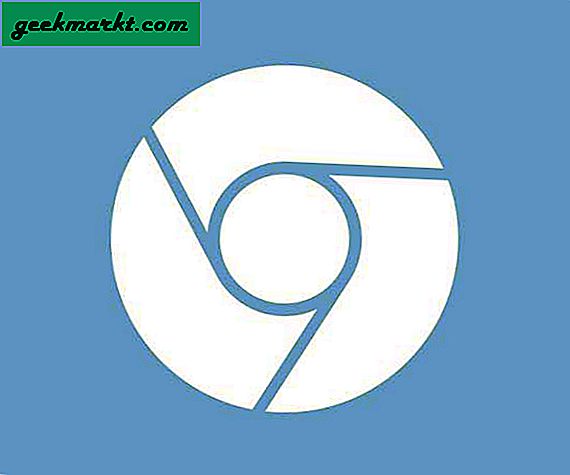कोकोपा एक बहुत ही लोकप्रिय मोबाइल ऐप है जो आपको अपने आइकन और वॉलपेपर को कस्टमाइज़ करने देता है। ऐप के भीतर से 1.2 मिलियन डिज़ाइन उपलब्ध होने के साथ, आपके फोन की होम स्क्रीन को वास्तव में व्यक्तिगत बनाने के लिए बहुत बड़ा दायरा है। यहां आईफोन और एंड्रॉइड पर कोकोपपा सेट अप करने और उपयोग करने का तरीका बताया गया है।
एंड्रॉइड उपयोगकर्ता होम स्क्रीन अनुकूलन के लिए अजनबी नहीं हैं लेकिन आईफोन उपयोगकर्ता अपनी स्वतंत्रता में अधिक सीमित हैं। जबकि वहां अन्य ऐप हैं जो आपके फोन को वैयक्तिकृत कर सकते हैं, कुछ कोकोपा के डिजाइन की गहराई और चौड़ाई है। चूंकि ऐप और डिज़ाइन निःशुल्क हैं, हमें थोड़ा मज़ा क्यों नहीं लेना चाहिए?
वैकल्पिक ऐप-ऐप खरीदारियां हैं, इसलिए यह सुनिश्चित करने के लिए इसका उपयोग करते समय सावधानी बरतनी चाहिए कि आप कौन सी हैं।
कोकोपा आईओएस और एंड्रॉइड दोनों के लिए उपलब्ध है। जबकि ब्रांडिंग सबसे निश्चित रूप से स्त्री है, ऐप सिर्फ लड़कियों के लिए नहीं है। शुरुआत में आप इससे अधिक लिंग तटस्थ डिजाइन कर सकते हैं।
कोकोपा को मूल रूप से एशियाई बाजार के लिए डिजाइन किया गया था जिसका अर्थ है कि एशियाई प्रभाव के कई कार्टून और डिज़ाइन हैं। कुछ विवरण एशियाई लिपि में भी हैं। चूंकि कहीं और जारी किया जा रहा है, इसलिए अधिक पश्चिमी डिजाइनों की संख्या में काफी वृद्धि हुई है। तो अपने शुरुआती निष्कर्षों से दूर मत हो। इसे कुछ समय दें और खोज करें और आपको कुछ पसंद आएगा।
CocoPPa आइकन को शॉर्टकट के रूप में बनाता है ताकि आपको अपने मूल ऐप आइकन कहीं सुरक्षित और रास्ते से बाहर रखना होगा। आपको ऐप्स को इंस्टॉल रखने की भी आवश्यकता होगी और केवल आइकन को स्थानांतरित करने की आवश्यकता होगी, ऐप को स्वयं नहीं हटाएं।
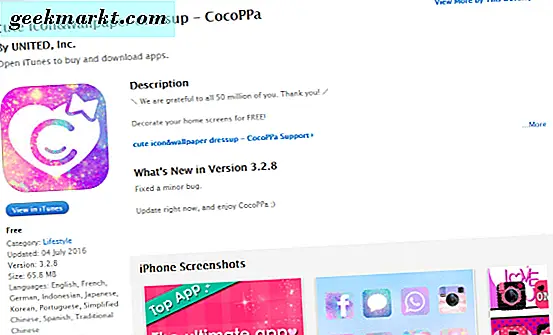
आईफोन पर कोकोपपा सेट अप करें और इस्तेमाल करें
कोकोपा आईफोन को अनुकूलित करने के लिए कुछ मूल्यवान स्वतंत्रता प्रदान करता है और ऐसा लगता है कि उपयोगकर्ताओं के साथ बहुत अच्छी तरह से नीचे चला गया है। आईट्यून्स पर समीक्षा और फीडबैक बहुत सकारात्मक है और लोग इसे बहुत पसंद करते हैं। मेरे लिए काफी अच्छा!
- अपने आईफोन पर कोकोपा डाउनलोड और इंस्टॉल करें।
- ऐप खोलें, साइन अप का चयन करें और अपनी प्रोफाइल सेट अप करें।
- ऐप के शीर्ष से आइकन या वॉलपेपर चुनें।
- निष्कर्ष ब्राउज़ करें और अपनी पसंद के डिज़ाइन को टैप करें।
- डिज़ाइन को सहेजने के लिए चुनें और इसे Mypage में सहेजा जाएगा।
- आइकन पेज में लिंक सेट अप करने या चुनने के लिए और अधिक खोजने के लिए ब्राउज़ करना जारी रखें।
- ऐप आइकन को प्रतिस्थापित करने के लिए ऐप खोज का चयन करें।
- उस ऐप का चयन करें जिसे आप अगली विंडो से बदलना चाहते हैं।
- नाम सेट करें और तय करें कि क्या आप चमकदार या सपाट दिखने वाले हैं, गोलाकार कोनों या नहीं।
- पुष्टिकरण पॉपअप पर ठीक है और हां चुनें।
आपके चुने हुए ऐप के आइकन को अब कोकोपा में चुने गए एक में बदलना चाहिए। यह डाउनलोड किए गए ऐप्स के लिए ठीक काम करता है लेकिन ऐप्पल डिफ़ॉल्ट ऐप्स जैसे iMessage, Music, Photos, Mail और इसी तरह के लिए नहीं।
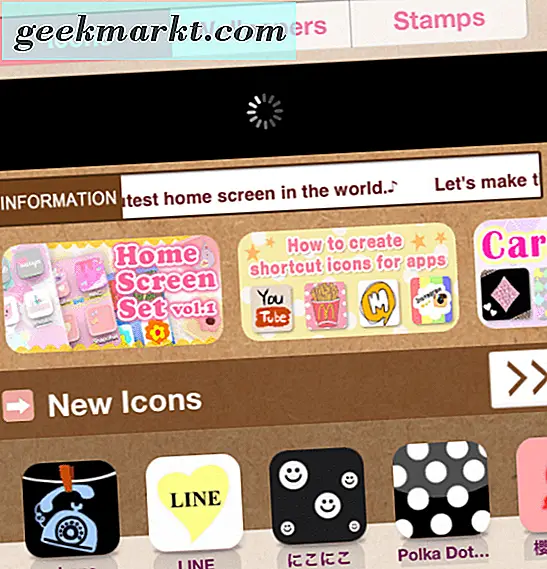
इसके लिए आपको प्रक्रिया को थोड़ा सा बदलना होगा। चरण 1 से 6 का पालन करें। फिर:
- सभी खोज के बजाय यूआरएल का चयन करें।
- दिखाई देने वाले बॉक्स में एक यूआरएल स्ट्रिंग जोड़ें और संपन्न का चयन करें।
- पुष्टिकरण स्क्रीन पर ठीक है का चयन करें।
यूआरएल की आपको आवश्यकता होगी:
- संगीत प्रकार 'संगीत:'
- फोटो प्रकार 'फोटो-रीडायरेक्ट: //'
- कैलक्यूलेटर प्रकार 'calshow: //'
- iMessage प्रकार 'एसएमएस:'
- मानचित्र प्रकार 'मानचित्र:'
- मेल प्रकार 'मेलटो:'
जैसा कि आप देख सकते हैं आप सभी डिफ़ॉल्ट ऐप्पल ऐप्स नहीं बदल सकते हैं। हालांकि ऊपर सूचीबद्ध लोग काम करते हैं।
आप अपने होम स्क्रीन वॉलपेपर को बदलने के लिए उपरोक्त का भी उपयोग कर सकते हैं। बस आइकन के बजाय वॉलपेपर का चयन करें। प्रक्रिया वहां से काफी समान है।
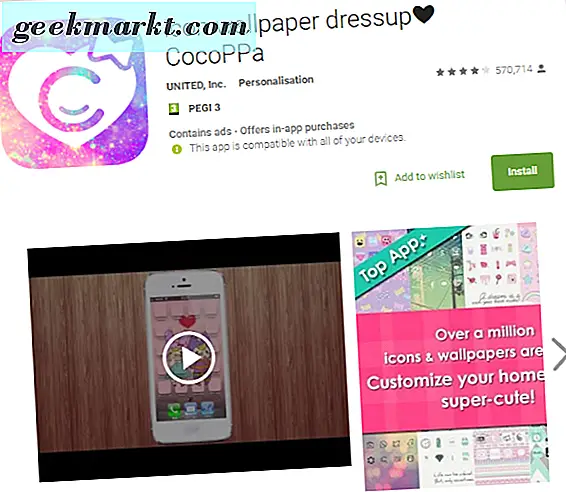
एंड्रॉइड पर कोकोपपा सेट अप करें और इस्तेमाल करें
एंड्रॉइड फोन पर कोकोपा को सेट करना आईओएस जैसा ही है लेकिन इसमें कुछ अंतर हैं। एंड्रॉइड उपयोगकर्ताओं को वैसे भी अपने फोन को कस्टमाइज़ करने की अधिक स्वतंत्रता है लेकिन कोकोपा अभी भी कोशिश करने के लिए एक सभ्य ऐप है।
- अपने एंड्रॉइड पर कोकोपा डाउनलोड और इंस्टॉल करें।
- ऐप खोलें, साइन अप का चयन करें और अपनी प्रोफाइल सेट अप करें।
- ऐप के शीर्ष से आइकन या वॉलपेपर चुनें।
- श्रेणी ब्राउज़ करें और एक डिज़ाइन टैप करें।
- डिज़ाइन को सहेजने के लिए चुनें और इसे Mypage में सहेजा जाएगा जो पसंदीदा की तरह है।
- आइकन पेज में लिंक सेट अप का चयन करें।
- ऐप आइकन को प्रतिस्थापित करने के लिए ऐप खोज का चयन करें।
- उस ऐप का चयन करें जिसे आप अगली विंडो से बदलना चाहते हैं।
- नाम सेट करें और फिर चमकदार या फ्लैट देखो, गोलाकार कोनों का चयन करें या नहीं।
- पुष्टिकरण पॉपअप पर ठीक है और हां चुनें।
वही प्रक्रिया वॉलपेपर के लिए भी काम करती है। ब्राउज करें, पसंद करें और / या चुनें और 'अब वॉलपेपर के रूप में सेट करें' का चयन करें।
कोकोपा में टिकट
आपने देखा होगा कि प्रतीक या वॉलपेपर के लिए ब्राउज़ करते समय एक तीसरा टैब, टिकट था। मैंने इस समारोह के साथ बहुत कुछ नहीं खेला है लेकिन वे स्टिकर की तरह दिखते हैं जिन्हें आप सोशल मीडिया या उनके फोन नंबर का उपयोग करके दोस्तों को भेज सकते हैं।
कोकोपा के साथ मुद्दे
हालांकि कुल मिलाकर समीक्षा अच्छी रही है, लेकिन कुछ मुद्दों पर भी प्रकाश डाला गया है। कुछ उपयोगकर्ता शिकायत करते हैं कि जब वे आइकन सेट करते हैं तो यह होम पेज पर नहीं दिखाई देता है। जाहिर है यह एक आम मुद्दा है और होम स्क्रीन का रीफ्रेश या रीबूट आमतौर पर इसे ठीक करता है।
एक और आम शिकायत, विशेष रूप से अब कोकोपा कुछ समय से बाहर हो गया है सर्वर संदेश दिख रहा है। ऐप ब्राउज़ करते समय उपयोगकर्ता अक्सर 'कनेक्शन नहीं' या 'संचार विफल' देखते हैं। फिर, एक ताज़ा या तीन आमतौर पर इस समस्या को संबोधित करेंगे।
अंत में, आईओएस या एंड्रॉइड संस्करण का उपयोग करते समय, जब आपका फोन अपडेट होता है, आइकन वापस अपने मूल पर वापस आते हैं। यदि आप अपने सभी आइकनों को बदलते हैं, तो उन्हें कोकोपा में उनकी तरह समझने के साथ-साथ उनका उपयोग करना भी समझ में आता है। इस तरह आप बस माईपेज पर जा सकते हैं और जब आपका फोन अपडेट करता है और उन्हें वापस कर देता है तो उन्हें फिर से चुनें। यह एक दर्द है लेकिन ब्राउज़िंग से तेज़ होगा और उन्हें फिर से ढूंढने की कोशिश करेगा।
तो आईफोन और एंड्रॉइड पर कोकोपपा स्थापित करने और उपयोग करने का तरीका है। मुझे यह स्वीकार करना होगा कि ऐप मेरी बात नहीं है लेकिन आप इससे अधिक कुछ प्राप्त कर सकते हैं।
CocoPPa का उपयोग करने के लिए कोई संकेत या सुझाव मिला? यदि आप करते हैं तो उन्हें अन्य TechJunkie पाठकों के साथ साझा करें!